windows10色盲模式关闭方法 win10怎么关闭色盲模式
时间:2021-05-18作者:zhong
在我们的生活中,会遇到一些有色盲的朋友,在win10系统里,就很人性化开发了色盲模式,专门给一些色盲同志使用,有的系统是默认打开色盲模式的,但我们没有色盲的人就需要关闭这个模式了,那么win10怎么关闭色盲模式呢,下面小编给大家分享win10色盲模式关闭的方法。
解决方法:
1、按“win+I”打开系统设置,选择“个性化”;
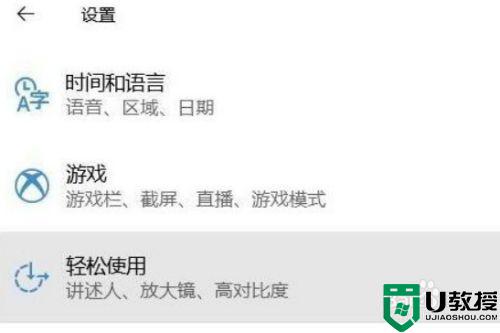
2、点击“颜色滤镜”;
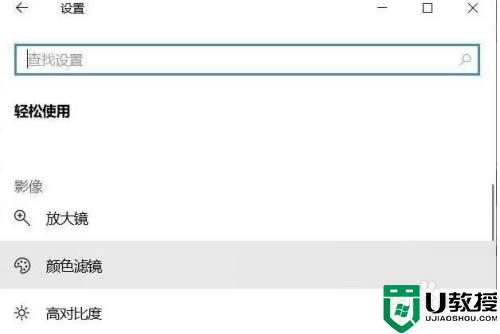
3、点击“打开颜色滤镜”开关即可开启功能(打开即可开启色盲模式,关闭就是关闭色盲模式);
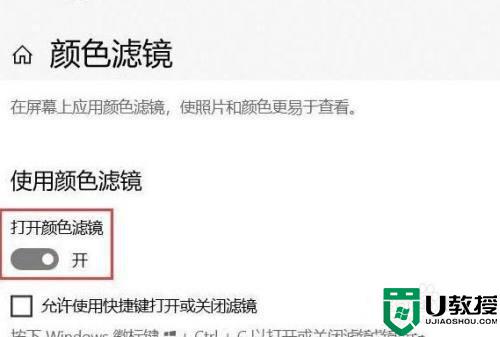
4、下方还提供了色盘,调整选项使各种颜色看起来比较清晰、界线明了就达到目的了;

5、还可以尝试“高对比度”让显示更容易看清;
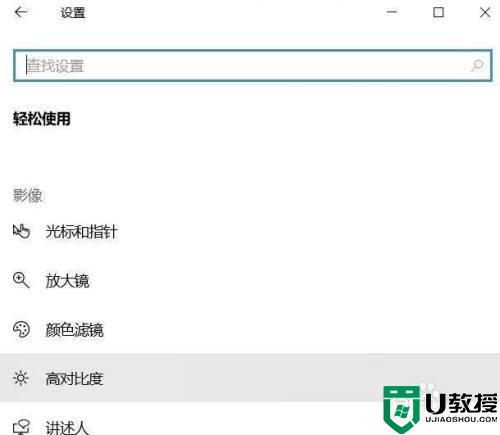
6、可以使系统界面使用更多的饱和颜色来使内容更容易看清。
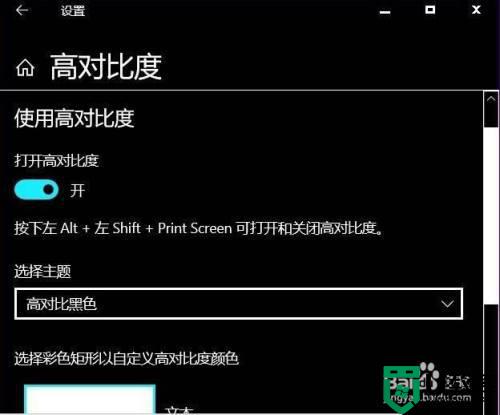
以上就是win10色盲模式关闭的方法,有不需要使用色盲模式的要关闭,可以按上面的方法来进行关闭。

